
55_Denise – From me to you – Inge-Lore’s Tutoriale
From me to you
das Copyright der deutschen Übersetzung liegt alleine bei mir,Inge-Lore.Es ist nicht erlaubt,mein Tutorial zu kopieren oder aufanderen Seiten zum download anzubieten.Mein Material habe ich aus diversen Tubengruppen.Das Copyright des Materials liegt alleine beim jeweiligen Künstler.Sollte ich ein Copyright verletzt haben,sendet mir bitte eine E-Mail.Ich danke allen Tubern für das schöne Material,
ohne das es solche schönen Bilder gar nicht geben würde.
Mein besonderer Dank geht an Arthur Crowe für die schönen Personentuben.
Ich habe das Tutorial mit PSP 2019 Ultimate gebastelt,aber es sollte auch mit allen anderen Varianten zu basteln gehen
Hier werden meine Tutoriale getestet
AAA Frames–Foto Frame
Alien Skin Eye Candy 5 Textures – Weave
Simple–Top Left Mirror
MuRa’s Seamless–Emboss at Alpha
Filters Unlimited—-Convolution Filters–Sharpen
****************************************************
Dekotube/n
2 Personentuben Köpfe Mann und Frau
****************************************************
Vorwort !!
Ich arbeite nur noch mit den Skripten,
****************************************************
andernfalls schreibe ich es dazu.
Punkt 1
Schiebe *D.D. Fleur Edging.PspStyledLine* in den Ordner Linienstilarten.
Schiebe *grapevine* in den Maskenordner.
Doppelklick auf die beiden Presets,sie installieren sich alleine.
Such dir aus deinen Tuben drei Farben,das sind meine.

Stelle dir davon eine als VG und HG Farbe ein.
Öffne die Alpha-Datei und minimiere sie.
Öffne ein neues Blatt 900 x 500 Px–mit diesem Verlauf füllen.

Textureffekte–Weichplastik

Punkt 2
Kanteneffekte–nachzeichnen
Ebene duplizieren
Verzerrungseffekte–Welle

Deckkraft 70%–nach unten zusammenfassen
neue Ebene–mit der Farbe 3 füllen
Ebenen–Maskenebene aus Bild

Punkt 3
Kanteneffekte–nachzeichnen
zusammenfassen–Gruppe zusammenfassen
Schlagschatten 2/2/50/2
lösche das WZ unten rechts
Auswahl–Auswahl laden/speichern–Auswahl aus Alpha-Kanal laden
Auswahl *Selection #1* laden
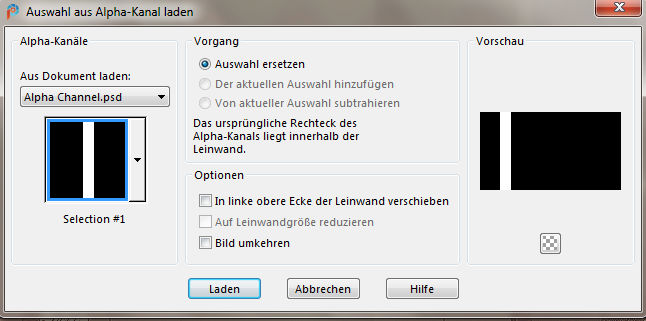
Punkt 4
In Ebene umwandeln–kopiere *a-dozi’s-lace-small-stripes-09*
neue Ebene–in die Auswahl einfügen
Filters Unlimited–Convolution Filters–Sharpen

(ich habe nur einfach stark scharfzeichnen genommen)
Schlagschatten 1/1/50/1
Ebene duplizieren–vertikal spiegeln
nach unten zusammenfassen
Punkt 5
Geh auf Raster 1–Auswahl *Selection #2* laden
in Ebene umwandeln–Ebene nach oben schieben
Plugins–AAA Frames–Foto Frame

Auswahl aufheben
Reflexionseffekte–Spiegelrotation

Auswahl *Selection #3* laden
Punkt 6
Plugins–Alien Skin Eye Candy 5 Textures – Weave

scharfzeichnen–Auswahl aufheben
Reflexionseffekte–Spiegelrotation wdh.
geh auf Raster 1–Auswahl *Selection #4* laden
in Ebene umwandeln–nach oben schieben
Verzerrungseffekte–Polarkoordinaten

Punkt 7
Klicke den Zeichenstift an 
suche dir oben im Ordner den Linienstyle *D.D. Fleur Edging*

auf der Höhe 100 Px klicke erst links 1x und dann rechts auf
der selben Höhe noch einmal–dann bei 400 Px noch einmal
erst links,dann rechts noch einmal–dann in Rasterebene umwandeln
Wenn es dir hilft,dann ziehe eine Hilfslinie

stelle jetzt bei dem Linienstyle die Breite höher,
Denise hat 15 genommen,bei mir sind es nur 5,musst du ausprobieren.
Punkt 8
Lege eine neue Ebene an und stelle die helle Farbe bei der VG Farbe ein
klicke dann zwischen den gezogenen Linien erst oben 1x
dann in gerader Linie unten noch einmal–in Rasterebene umwandeln

die Ebene mit den Linien kannst du löschen und auch die leere Ebene darüber
bei mir sind das Raster 3 + 5

geh auf Raster 4–Schlagschatten wdh
Plugins–MuRa’s Seamless–Emboss at Alpha Standard
Punkt 9
Geh auf die oberste Ebene
neue Ebene–Auswahl *Selection #5* laden
mit den Verlauf füllen
Textureffekte–Weichplastik wdh.
Kanteneffekte–stark nachzeichnen
Plugins–AAA Frames–Foto Frame wdh.
Punkt 10
Auswahl ändern–verkleinern um 10 Px
kopiere deine Hintergrundtube–einfügen in die Auswahl
Auswahl aufheben–scharfzeichnen
Rand hinzufügen–1 Px HG Farbe
Rand hinzufügen–1 Px VG Farbe
Rand hinzufügen–1 Px HG Farbe
Hintergrundebene umwandeln
Punkt 11
Auswahl alles
Bild–Leinwandgröße

Auswahl umkehren–mit dem Verlauf füllen
Plugins–Alien Skin Eye Candy 5 Textures – Texture Noise

stark scharfzeichnen–Auswahl umkehren
Schlagschatten 0/0/60/30
Auswahl alles
Punkt 12
Rand hinzufügen–25 Px weiß
Auswahl umkehren–mit dem Verlauf füllen
(ich drehe dabei jedesmal die Farben um)
Plugins–Alien Skin Eye Candy 5 Textures – Weave
Kanteneffekte–nachzeichnen
Effekte–3D Effekte–Innenfase

Schlagschatten 0/0/80/30
Punkt 13
Auswahl alles
Rand hinzufügen–25 Px weiß
Auswahl umkehren–mit dem Verlauf füllen
Plugins–Alien Skin Eye Candy 5 Textures – Texture Noise
Effekte–3D Effekte–Innenfase wdh.
Schlagschatten 0/0/80/30
Auswahl alles
Punkt 14
Rand hinzufügen–20 Px weiß
Auswahl umkehren–mit dem Verlauf füllen
Plugins–Alien Skin Eye Candy 5 Textures – Weave
Kanteneffekte–nachzeichnen
Effekte–3D Effekte–Innenfase wdh.
Schlagschatten 0/0/80/30
Auswahl alles
Punkt 15
Rand hinzufügen–50 Px weiß
Auswahl umkehren–mit dem Verlauf füllen
Textureffekte–Weichplastik stelle bei Dichte auf 50
stark scharfzeichnen
neue Ebene–mit der VG Farbe füllen
Ebenen–Maske laden/speichern–Maske aus Datei laden
Maske *grapevine* laden

Punkt 16
Kanteneffekte–nachzeichnen
zusammenfassen–Gruppe zusammenfassen
Plugins–Simple–Top Left Mirror
Plugins–MuRa’s Seamless–Emboss at Alpha Standard
Auswahl aufheben
Schlagschatten 2/2/75/2
Punkt 17
Auswahl alles
Rand hinzufügen–5 Px HG Farbe
Auswahl umkehren
3D Effekte–Innenfase wdh.
Auswahl aufheben
öffne deine Männertube–bearbeite sie mit der 20-20 Maske
kapieren–einfügen auf dein Bild als neue Ebene
passe die Größe an–scharfzeichnen
Punkt 18
Bildeffekte–Versatz -365 / -175
Deckkraft auf 75%
öffne deine Frauentube–bearbeiten mit der 20-20 Maske
kopieren–einfügen auf dein Bild als neue Ebene
passe die Größe an–scharfzeichnen
Bildeffekte–Versatz 265 / 155
(bei mir mit Taste K 723 / -14)
Deckkraft runter nehmen,bei mir auf 80%
Punkt 19
Kopiere deine Blumentube–einfügen auf dein Bild
Größe anpassen–scharfzeichnen–unter die Frauentube schieben
kopiere deine Dekotube (cal-guis-letter2-18112008)
einfügen auf dein Bild–Größe anpassen (verkleinern auf 80%)
scharfzeichnen–nach unten schieben
wenn es keine Mistedtube ist,dann Schlagschatten 0/0/80/30
Punkt 20
Gefällt dir dein Bild–dann alle Ebenen zusammenfassen
verkleinere dein Bild auf 950 Px Breite–evtl.scharfzeichnen
setz dein WZ und das Copyright aufs Bild
zusammenfassen und als jpg speichern.







